Transferencia de Variantes
En este artículo encontrarás qué es y cómo se usa una transferencia de variables en tu sistema iPos
En este artículo, te guiaremos a través de la función de transferencia de variantes en tu sistema iPos, explicando qué es y cómo puedes utilizarla para simplificar la administración de productos con múltiples variantes.
¿Qué es una Transferencia de Variantes?
Una transferencia de variantes en iPos se refiere al proceso de combinar o separar las diferentes variantes de un producto en una única entidad o en unidades separadas. Esto es especialmente útil cuando deseas tener un control más efectivo sobre los productos que ofreces, ya sea para simplificar la visualización de tus productos o para gestionar variantes de manera independiente.
Cómo Puede Aplicar en tu Negocio
Caso 1: Imagina que vendes una playera en tres tallas diferentes: S, M y G. En lugar de subir cada talla como un producto independiente, puedes utilizar la transferencia de variantes para crear un solo producto y asociar las tallas como sus variantes.
De esta manera, los clientes pueden seleccionar la talla deseada al realizar una compra. Esto simplifica la gestión de productos y hace que tu catálogo sea más organizado.
¿Cómo Realizar una Transferencia de Variantes en iPos?
El proceso de transferencia de variantes en iPos es sencillo y eficiente.
1. En el menú desplegable del lado derecho, selecciona "
Catálogo > Productos"
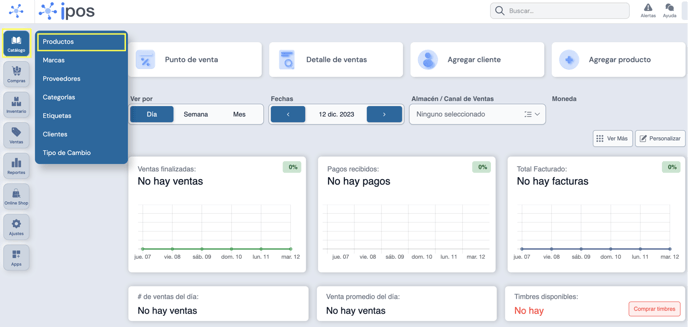
2. Posteriormente seleccionaras mas opciones y Transferencias de variantes
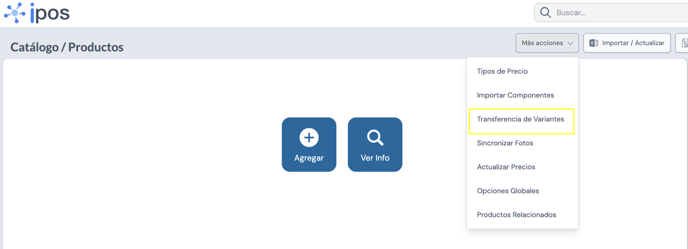
3. En esta ventana comenzaremos a generar nuestra transferencia o agrupación de variantes. Lo primero es seleccionar todos los productos que queramos agrupar, para ello podrías usar los filtros de SKU, Nombre o alguno de los que nos aparecen en la parte superior de la ventana.
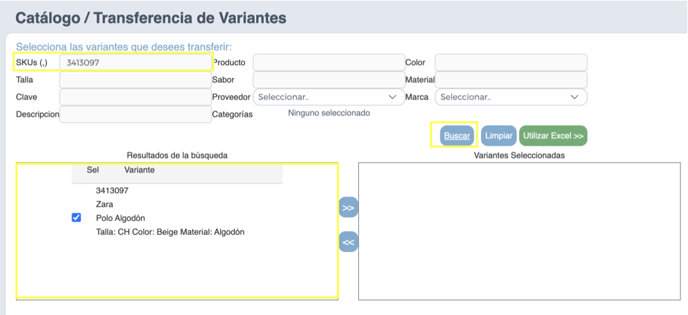
Una vez identificados daremos en buscar y nos aparecerán en el primer cuadro del lado izquierdo, aquí podremos seleccionar uno o muchos de los SKU´s.
4. Una vez seguros de esta acción, deberemos dar clic en las fechas para moverlos del lado derecho, con ello indicaremos al sistema que estos productos serán los que agruparemos
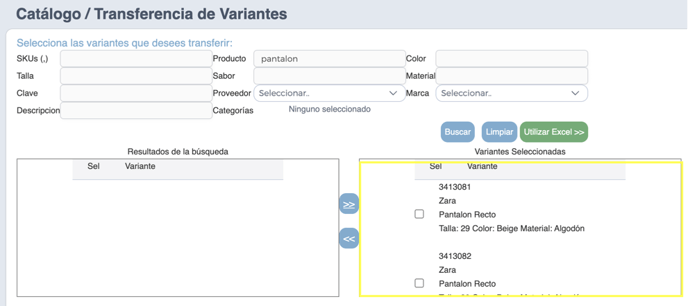
5. Una vez hecho esto, deberemos de buscar el SKU padre o el agrupador principal, para ello en la parte inferior colocaremos el SKU y daremos en buscar para que el sistema lo pueda encontrar.
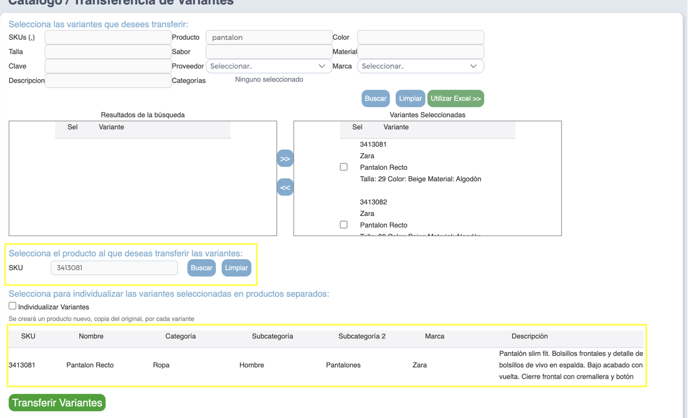
6. Listo este paso, solo darás clic en “Transferir Variantes”, ¡Listo! Tu transferencia de variantes se ha completado con éxito.